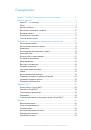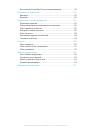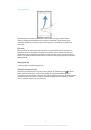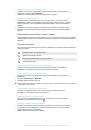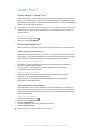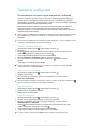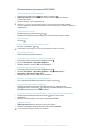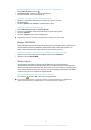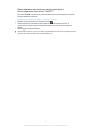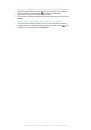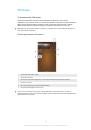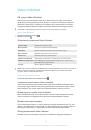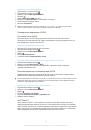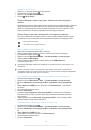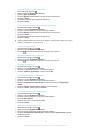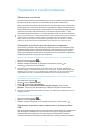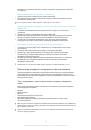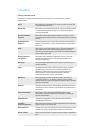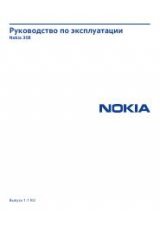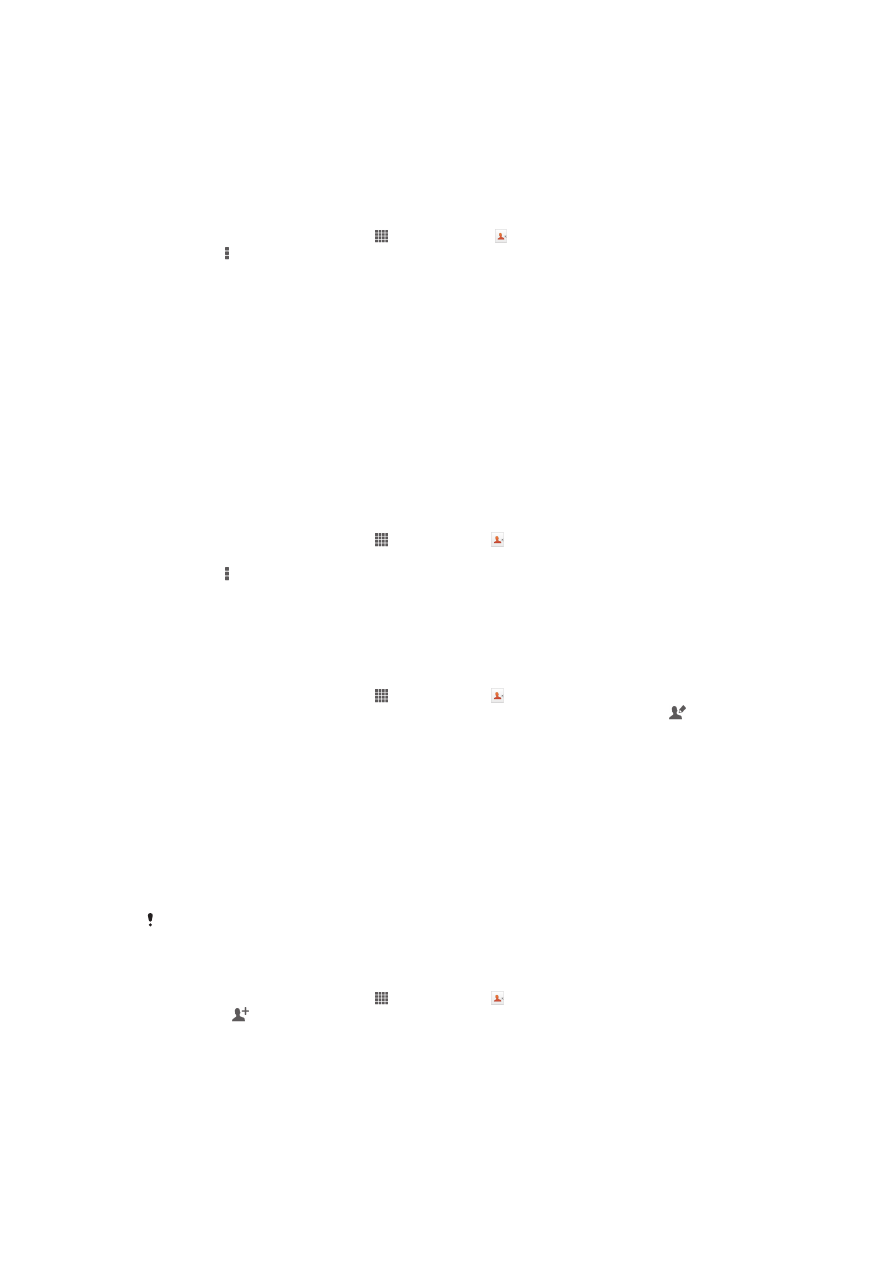
Получение данных о контактах с использованием технологии Bluetooth
®
1
Убедитесь, что функция Bluetooth
®
включена и в параметрах задан режим видимости.
2
При получении запроса подтверждения получения файла коснитесь
Принять
.
3
Перетащите панель уведомлений вниз и коснитесь полученного файла, чтобы
импортировать данные контактов.
Импорт контактов с SIM-карты
1
На
Начальный экран
коснитесь , затем коснитесь .
2
Нажмите , а затем коснитесь
Импорт контактов
>
SIM-карта
.
3
При наличии настроенной учетной записи синхронизации контакты с SIM-карты могут быть
добавлены к этой записи или использоваться только на устройстве. Выберите нужный
параметр.
4
Чтобы импортировать отдельный контакт, найдите и коснитесь его. Чтобы импортировать
все контакты, коснитесь
Импортировать все
.
Как избежать дублирующихся записей в приложении
"Контакты"
При синхронизации контактов с новой учетной записью или импорте информации о контактах
другими способами могут получиться дублирующие записи в приложении "Контакты". В таком
случае можно объединить такие дубликаты для создания единой записи. При ошибочном
объединении записей их можно позже снова разъединить.
Связка контактов
1
На
Начальный экран
коснитесь , затем коснитесь .
2
Коснитесь контакта, который нужно привязать к другому контакту.
3
Нажмите , затем коснитесь
Объединить контакт
.
4
Коснитесь контакта, данные которого будут объединены с первым выбранным контактом,
затем коснитесь
ОК
для подтверждения. В результате данные первого контакта
объединяются с данными второго контакта, и первый контакт более не отображается в
списке контактов.
Разделение связанных контактов
1
На
Начальный экран
коснитесь , затем коснитесь .
2
Коснитесь привязанного контакта, который следует редактировать, а затем коснитесь .
3
Коснитесь
Разъединить
.
4
Коснитесь
ОК
.
Добавление и редактирование контактов
Для создания, редактирования и синхронизации контактов требуется несколько простых шагов. Вы
можете выбирать контакты, сохраненные в различных учетных записях, и управлять способом их
отображения на устройстве.
Синхронизируя контакты более чем с одной учетной записью, можно объединить контакты на
устройстве, чтобы исключить дублирование.
Некоторые службы синхронизации, например некоторые социальные сети, не позволяют
редактировать сведения о контакте.
Добавление контакта
1
На
Начальный экран
коснитесь , затем коснитесь .
2
Коснитесь .
3
После синхронизации контактов с одной или несколькими учетными записями выберите
учетную запись, в которую необходимо добавить контакт, или коснитесь
Локальный
контакт
, если следует сохранить информацию об этом контакте только на вашем
устройстве.
4
Введите или выберите необходимые сведения о контакте.
5
По окончании ввода данных коснитесь
Готово
.
47
Это Интернет-версия документа. © Печать разрешена только для частного использования.